
Colagem de fotos
Com a popularidade da fotografia digital, uma tendência óbvia é usar software de computador para editar fotografias digitais e criar páginas de álbum de recortes e colagens de fotos. Use o Microsoft Publisher para Windows para fazer uma colagem de fotos para exibir fotos. Faça uma colagem atraente de forma rápida e fácil, escolhendo um fundo simples ou padronizado e, em seguida, adicionando as fotos desejadas. Após fazer a colagem, salve e imprima em casa ou em uma gráfica.
Passo 1
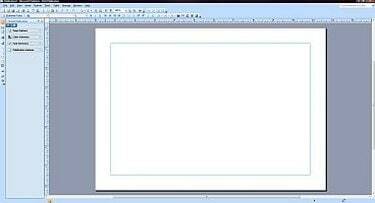
Layout em Branco
Abra o Microsoft Publisher e selecione “Novo arquivo”. Selecione "Tamanhos de página em branco" e escolha o tamanho da página e o layout desejado clicando duas vezes na opção desejada.
Vídeo do dia
Passo 2
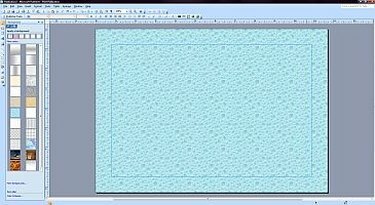
Fundo
Escolha um plano de fundo clicando na guia "Formato" na parte superior e, em seguida, selecionando "Plano de fundo" no menu suspenso. Clique no fundo desejado a partir dos fundos disponíveis que aparecem na barra lateral esquerda.
etapa 3
Adicione imagens ao plano de fundo clicando na guia “Inserir” na parte superior e, em seguida, selecionando “Imagem”. Selecione “Do arquivo” para localizar a foto desejada em seu disco rígido.
Passo 4
Redimensione as fotos clicando com o botão direito na foto. Selecione "Formatar imagem" e, em seguida, selecione a guia "Tamanho" na parte superior da janela. Clique nas setas para aumentar ou diminuir a foto conforme desejado.
Etapa 5
Adicione mais fotos e mova-as pelo fundo para colocá-las nas posições desejadas. Ajuste o ângulo de cada foto selecionando cada foto e clicando no botão "Rotação livre" na parte superior da área de trabalho. Passe o mouse sobre um canto para alterar o ângulo de cada foto.
Etapa 6
Altere a disposição das fotos selecionando uma foto e clicando no menu suspenso ao lado do botão "Trazer para a frente" na parte superior da área de trabalho. Escolha trazer uma foto para cima, para baixo ou em camadas sob outras fotos.
Etapa 7
Adicione quantas fotos desejar e organize-as como quiser no fundo até que a colagem de fotos tenha a aparência que você deseja.
Etapa 8
Coloque legendas de texto ou uma caixa de texto no fundo. Clique na guia “Inserir” e, em seguida, clique em “Caixa de Texto”. Posicione a caixa de texto no local desejado dentro da colagem e selecione a fonte desejada, o tamanho da fonte e a cor da fonte. Digite o texto.
Etapa 9
Clique na guia "Exibir" na parte superior da área de trabalho e, em seguida, clique em "Limites e guias" para remover as linhas de seleção ao redor das fotos e caixas de texto.
Etapa 10
Salve a colagem clicando na guia “Arquivo” e depois em “Salvar como”. Nomeie sua colagem e salve-a no local desejado em seu disco rígido.
Etapa 11
Imprima a colagem em uma impressora colorida conectada ao seu computador ou transfira o arquivo para uma unidade flash para impressão profissional.
Coisas que você precisa
Programa de software Microsoft Publisher
Fotografias digitais
Impressora
Flash drive



